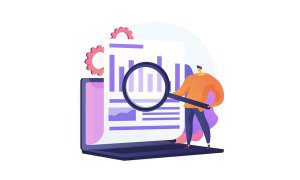Cara Mudah Konversi PDF ke Word PPT dan Excel
Banyak kita jumpai software maupun aplikasi online yang dapat mengubah atau mengkonversi dokumen file PDF ke Word, PPT dan Excel tetapi tidak sesuai yang kita inginkan misalnya setelah di ubah isi file teks maupun tanda bacanya menjadi berantakan tidak sesuai seperti aslinya, ataupun terbatas penggunaanya hanya diizinkan beberapa file saja dan ada juga berbayar. Pada tutorial ini penulis akan berbagi cara mudah mengubah file PDF ke Word PPT atau Excel secara gratis tanpa batasan.
PDF (Portable Document Format) adalah sebuah berkas format yang dibuat oleh Adobe Systems, file dokumen berformat PDF ini sering digunakan untuk keperluan pekerjaan di kantor maupun di sekolah untuk membuat sebuah file presentasi maupun tugas pekerjaan.
Saat memiliki dokumen file berformat PDF, kita tidak bisa mengeditnya langsung di dalam aplikasi miscrosft Word, Power Point maupun Microsoft Excel, maka dari itu kita harus mengubahnya terlebih dahulu menjadi format yang sama, misalnya kita ingin mengedit di aplikasi word, maka kita harus mengubahnya menjadi berformat .DOCX
Pada tutorial ini tidak membutuhkan aplikasi tambahan, yang kamu perlukan hanya mengaksesnya secara online melalui HP Android/iPhone, Tablet ataupun PC/Laptop. Berikut langkah-langkahnya:
Cara Konversi PDF ke Word
1. Siapkan file PDF yang ingin kamu ubah menjadi file Word berformat .DOCX
2. Buka link situs PDF ke Word melalui browser di HP atau PC/laptop kamu.
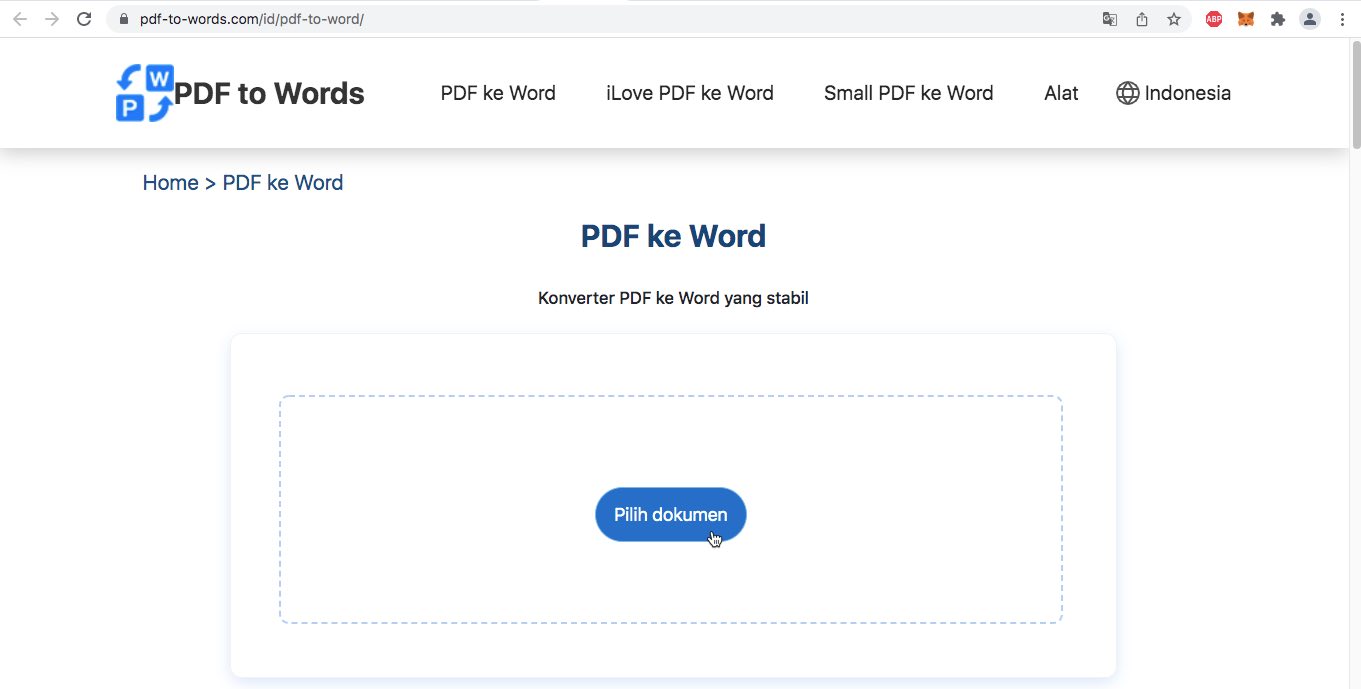
3. Pilih tombol “Pilih dokumen”. lalu akan diarahkan ke tempat penyimpanan memori HP atau PC/Laptop kamu. Silakan pilih file berformat .PDF. Kamu juga bisa melakukan convert file lebih dari satu (multiselect) sehingga mempercepat waktu kamu dalam mengubah file dalam jumlah yang banyak.
4. Tunggu beberapa saat hingga loading mencapai 100%, maka file berhasil diubah menjadi format Word atau .DOCX
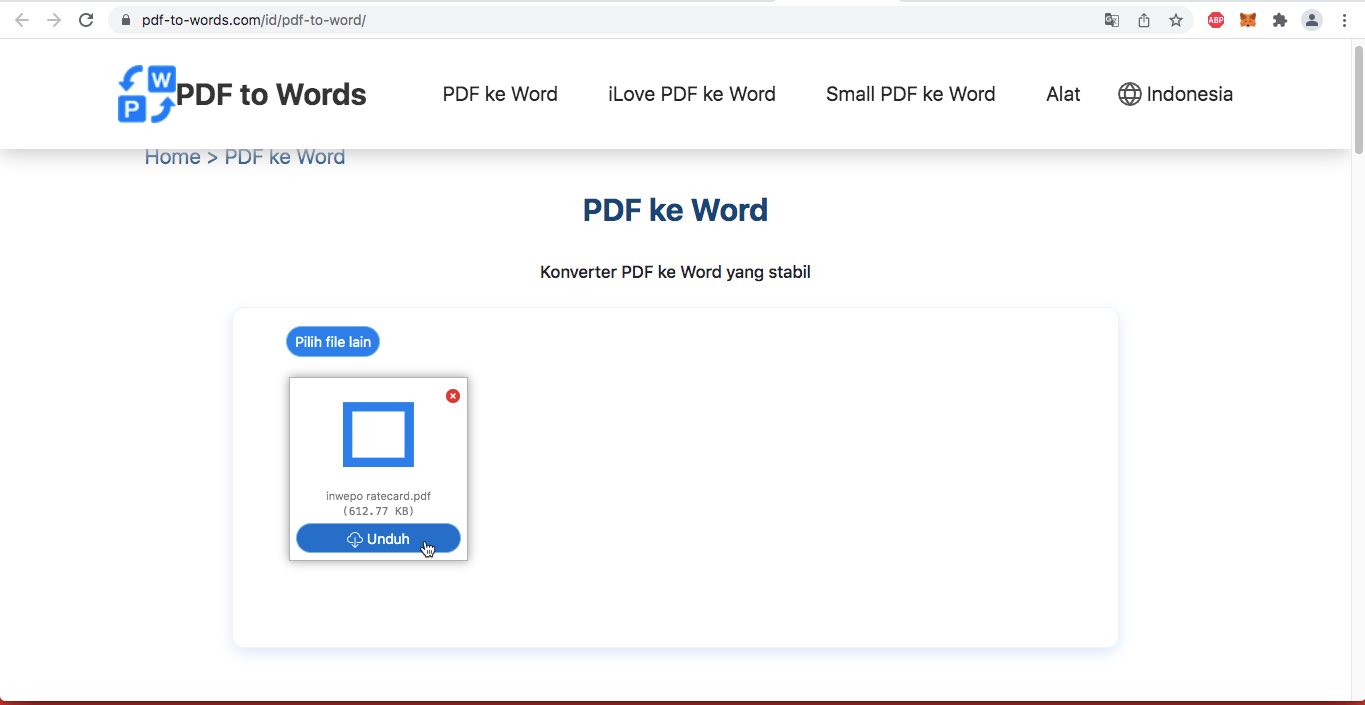
5. Silakan pilih tombol “Unduh”. Selesai. Maka kamu akan mendapatkan file PDF telah berganti menjadi file Word dan file Word yang telah di konversi ini dapat diedit menggunakan aplikasi Word di HP atau Laptop kita.
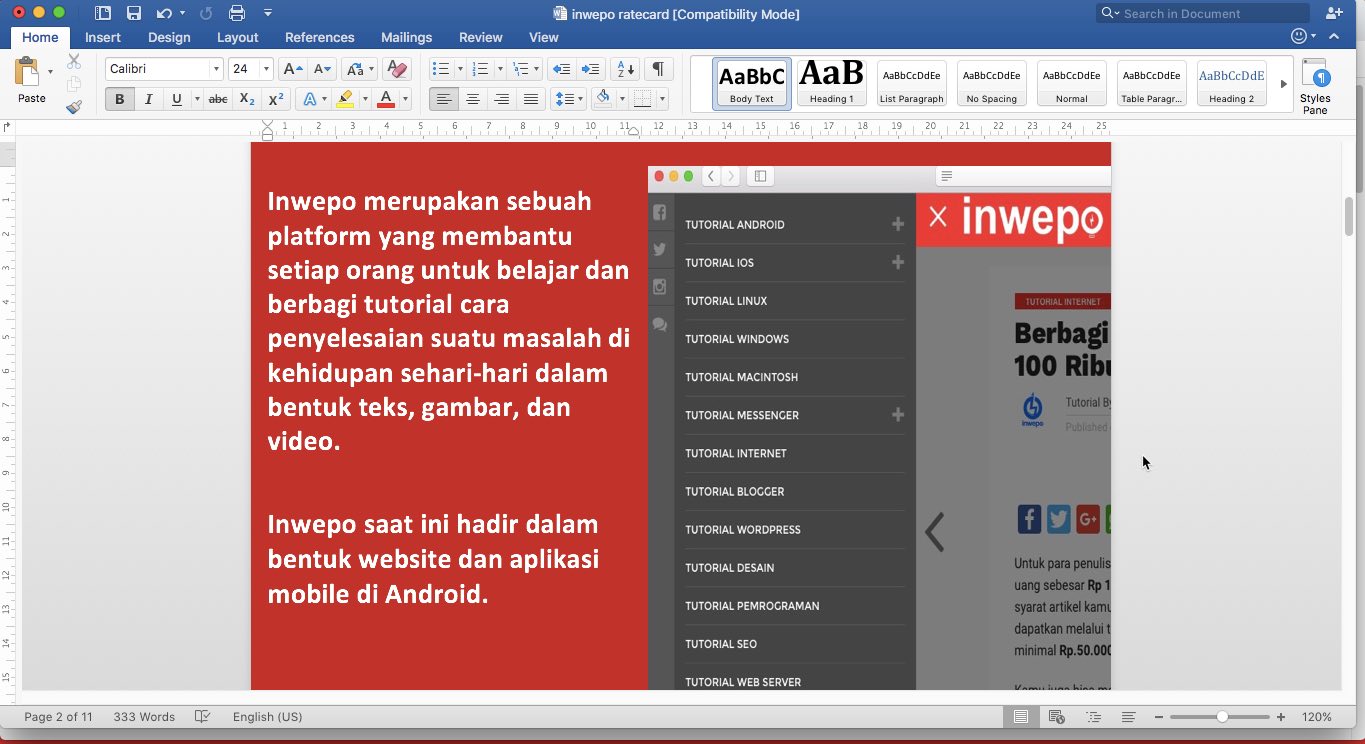
Cara Konversi PDF ke PPT
1. Siapkan file PDF yang ingin kita konversi menjadi file PPT.
2. Buka link situs PDF ke PPT melalui browser HP atau PC atau Laptop kita.
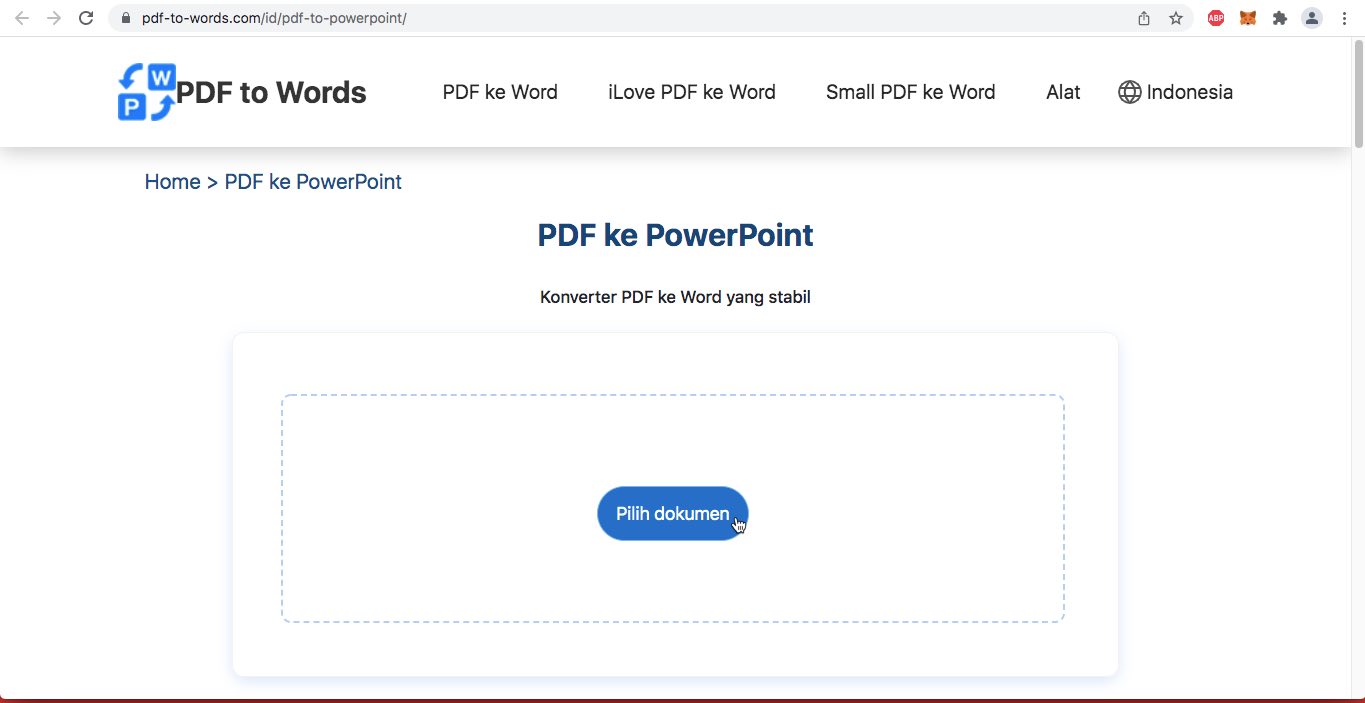
3. Pilih tombol “Pilih dokumen”. kemudian kamu akan diarahkan ke tempat penyimpanan memori HP atau PC/Laptop kamu. Silakan pilih file berformat .PDF kamu yang ingin diubah.
4. Tunggu beberapa saat hingga loading mencapai 100%, maka file berhasil diubah menjadi format Powerpoint atau .PPT
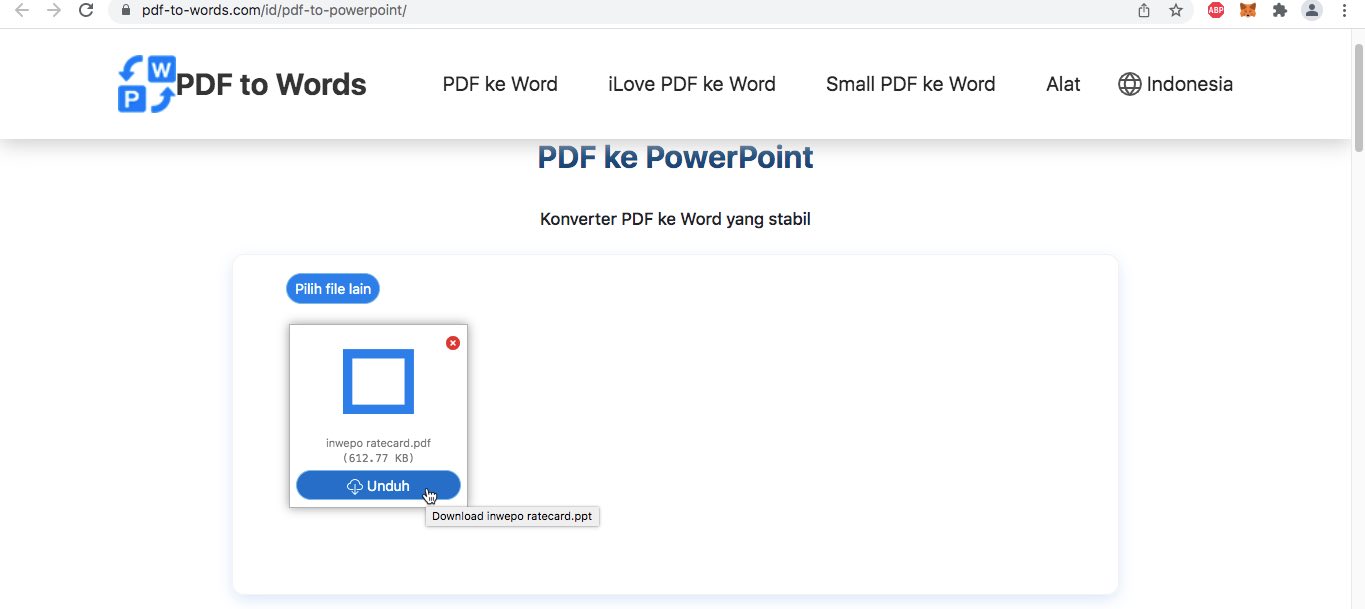
5. Silakan pilih tombol “Unduh”. Selesai. Maka kamu akan mendapatkan file PDF telah berganti menjadi file Powerpoint dan file PPT yang telah di konversi ini dapat diedit menggunakan aplikasi Powerpoint di HP atau Laptop kita dengan sempurna.

Cara Konversi PDF ke Excel
1. Siapkan file PDF yang ingin kita konversi menjadi file Excel.
2. Buka link situs PDF ke Excel melalui browser HP atau PC atau Laptop kita.
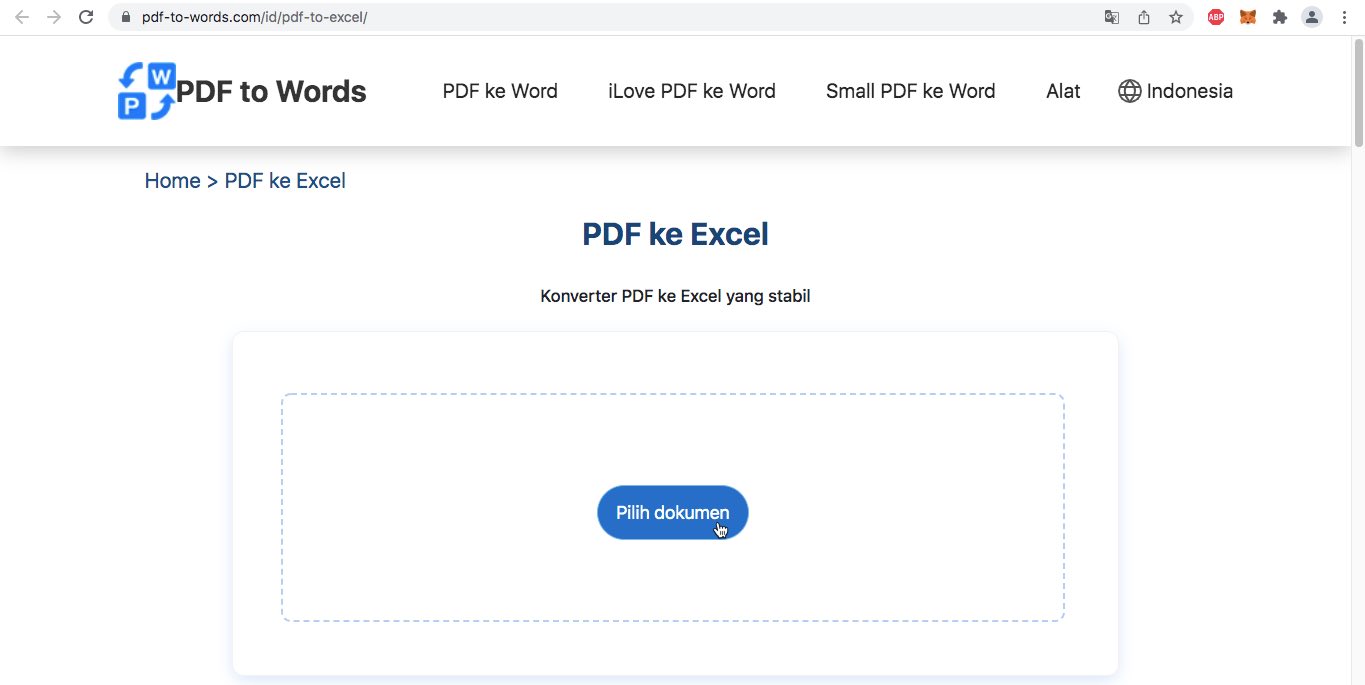
3. Pilih tombol “Pilih dokumen”. kemudian kamu akan diarahkan ke tempat penyimpanan memori HP atau PC/Laptop kamu. Silakan pilih file berformat .PDF kamu yang ingin diubah.
4. Tunggu beberapa saat hingga loading mencapai 100%, maka file berhasil diubah menjadi format Excel atau .XLSX
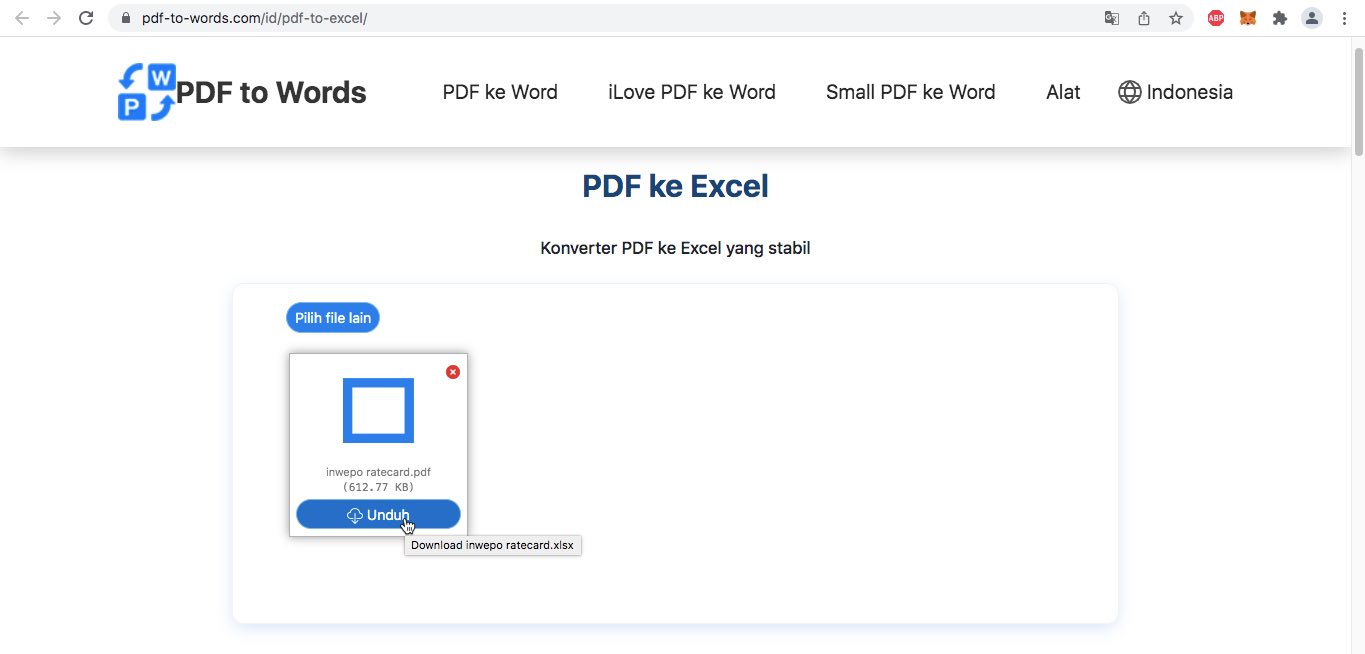
5. Silakan pilih tombol “Unduh”. Selesai. Maka kamu akan mendapatkan file PDF telah berganti menjadi file Excel dan file .XLS yang telah di konversi ini dapat diedit menggunakan aplikasi Excel di HP atau Laptop kita.
Kelebihan dan kekurangan menggunakan PDF to Words
Kelebihan Menggunakan PDF to Words
- Mudah diakses semua perangkat seperti HP Smartphone, Tablet maupun PC/laptop.
- Tidak perlu aplikasi tambahan dan tidak perlu menginstall aplikasi atau software.
- Stabil dan kualitas bagus tata letak tulisan ejaan sesuai.
- Mengkonversi file secara cepat.
- Aman karena dienkripsi oleh SSL.
- Tidak membutuhkan pendaftaran atau tanpa login email.
- Tidak dibatasi penggunaan konversi (unlimited) dan gratis!.
Kekurangan Menggunakan PDF to Words
- Tidak bisa offline
- Membutuhkan akses internet.
Kesimpulan
Untuk melakukan konversi atau mengubah file PDF ke Word, PDF ke Powerpoint dan PDF ke Excel secara mudah kamu hanya perlu mengakses situs PDF to Words dan memilih tools sesuai kebutuhan menggunakan browser di HP maupun PC/Laptop, cara ini tidak memerlukan aplikasi tambahan maupun menginstall aplikasi. Selain itu dapat kita gunakan secara gratis tanpa keterbatasan.